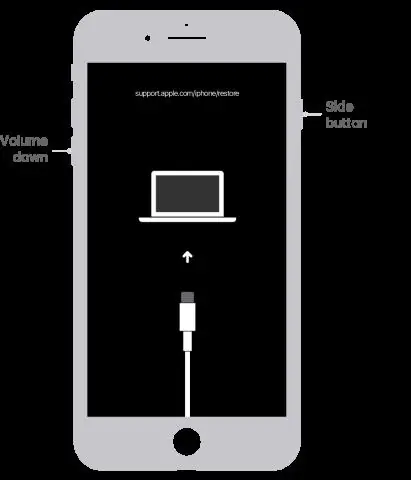
Բովանդակություն:
- Հեղինակ Lynn Donovan [email protected].
- Public 2023-12-15 23:48.
- Վերջին փոփոխված 2025-01-22 17:27.
Apple® iPhone® 8 / 8 Plus - Վերագործարկեք / Փափուկ վերակայում (սառեցված / չպատասխանող էկրան)
- Սեղմեք և արագ բաց թողեք որ Ձայնի բարձրացման կոճակը, այնուհետև սեղմեք և արագ բաց թողեք որ Ձայնի իջեցման կոճակ:
- Ավարտելու համար սեղմեք և պահեք որ Կողային կոճակը մինչև որ Apple-ի պատկերանշանը հայտնվում է որ էկրան.
Այս կերպ ինչպե՞ս կարող եմ ապասառեցնել իմ iPhone-ը:
Անմիջական ճանապարհ դեպի ապասառեցնել քո iPhone կատարում է կոշտ վերականգնում: Ձեր վրա պահեք «քուն/արթնություն» կոճակը iPhone և «Տուն» կոճակը միաժամանակ 10 վայրկյան, մինչև Apple-ի լոգոն հայտնվի էկրանին: Այն iPhone կվերսկսի նորմալությունը:
Հետագայում հարցն այն է, թե ինչպես եք շտկում ձեր հեռախոսը, երբ այն սառեցված է: Մեթոդ 2 Android-ում
- Միացրեք ձեր հեռախոսը լիցքավորիչի մեջ:
- Փորձեք սովորական կերպով անջատել ձեր հեռախոսը:
- Ստիպեք ձեր հեռախոսը վերագործարկել:
- Հեռացրեք մարտկոցը, եթե չեք կարող ստիպել վերագործարկել:
- Ջնջեք հավելվածները, որոնք հանգեցնում են ձեր Android-ի սառեցմանը:
- Կատարեք գործարանային վերակայում, եթե ձեր հեռախոսը չի բեռնվում:
Կարելի է նաև հարցնել՝ ինչպե՞ս հարկադրեմ վերագործարկել iPhone 8-ը:
Ինչպես հարկադրաբար վերագործարկել iPhone 8-ը . Դեպի forcerestart ( կոշտ վերականգնում ) է iPhone 8 , սեղմեք և թողարկեք Ձայնի բարձրացման կոճակը, սեղմեք և բաց թողեք Ձայնի իջեցման կոճակը և սեղմեք և պահեք Կողքի կոճակը մինչև ձեր սարքը վերագործարկվի, այնուհետև թողարկեք: Բոլոր երեք կոճակների սեղմումները պետք է կատարվեն համեմատաբար արագ հաջորդականությամբ:
Ինչպե՞ս շտկել խրված iPhone-ը իմ հիմնական էկրանին:
Սեղմեք և պահեք վերևի «Քուն/Արթնացում» կոճակը և տուն կոճակը միաժամանակ: Պահեք 10 վայրկյան կամ մինչև Apple-ի պատկերանշանը հայտնվի: Այս մեթոդը կարող է օգտագործվել նաև, եթե ձեր սարքը չի միանում կամ դուրս չի գալիս սպասման ռեժիմից:
Խորհուրդ ենք տալիս:
Ինչպե՞ս ապասառեցնել Firestick-ը:

Անջատեք հոսանքի լարը սարքի հետևից կամ հոսանքի վարդակից, այնուհետև նորից միացրեք այն: Կարող եք նաև օգտագործել ձեր հեռակառավարիչը՝ ձեր փայտիկը վերագործարկելու համար: Սեղմեք և պահեք Ընտրել և Նվագարկել/Դադար կոճակները միևնույն ժամանակ մոտ հինգ վայրկյան
Ինչպե՞ս ապասառեցնել Apple համակարգիչը:
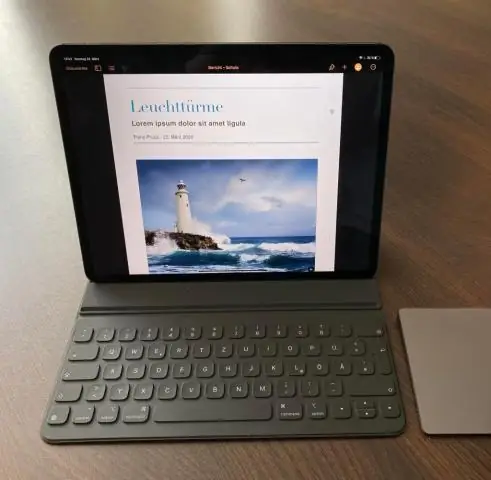
Բարեբախտաբար, կան քայլեր, որոնք պետք է ձեռնարկվեն խնդիրը շտկելու համար: Ստեղնաշարի վրա միաժամանակ սեղմեք «Command», ապա «Escape» և «Option»: Սեղմեք այն հավելվածի անունը, որը սառեցվել է ցանկից: Սեղմեք և պահեք միացման կոճակը համակարգչի կամ ստեղնաշարի վրա, մինչև համակարգիչը անջատվի
Ինչպե՞ս ապասառեցնել իմ Nokia Lumia 920-ը:

Ապասառեցրեք ձեր հեռախոսը Եթե ձեր Nokia Lumia 920-ը երբևէ սառչում է, և դուք այն անջատում եք և այն նորից չի միանում, խուճապի մի մատնվեք: Փոխարենը սեղմած պահեք ձայնի ձայնի կոճակը, ապակողպման կոճակը և լուսանկարելու կոճակը, մինչև հեռախոսը թրթռա
Ինչպե՞ս ապասառեցնել Windows-ը:
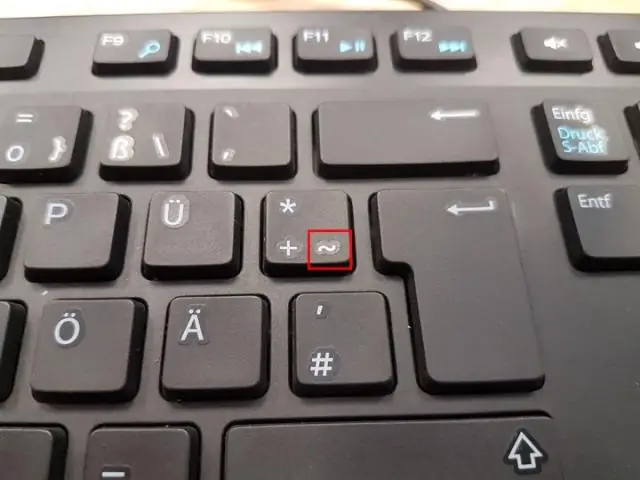
Սեղմեք Ctrl+Alt+Del՝ Windows TaskManager-ը բացելու համար: Եթե Task Manager-ը կարող է բացվել, ընդգծեք այն ծրագիրը, որը չի արձագանքում և ընտրեք End Task, որը պետք է ապասառեցնի համակարգիչը: EndTask-ն ընտրելուց հետո կարող է տասից քսան վայրկյան տևել, որպեսզի չպատասխանող ծրագիրը դադարեցվի:
Ինչպե՞ս ապասառեցնել Android պլանշետը:

Առաջին բանը, որ դուք կարող եք անել, ձեր հոսանքի կոճակը սովորականից ավելի երկար պահելն է, որպեսզի դա անեք մոտ 30 վայրկյան: Դիտելուց հետո այն ամբողջությամբ անջատեք: Թող հանգստանա մոտ մեկ րոպե։ Այն բանից հետո, երբ դուք կարող եք նորմալ վերագործարկել ձեր պլանշետը՝ սեղմելով հոսանքի կոճակը
